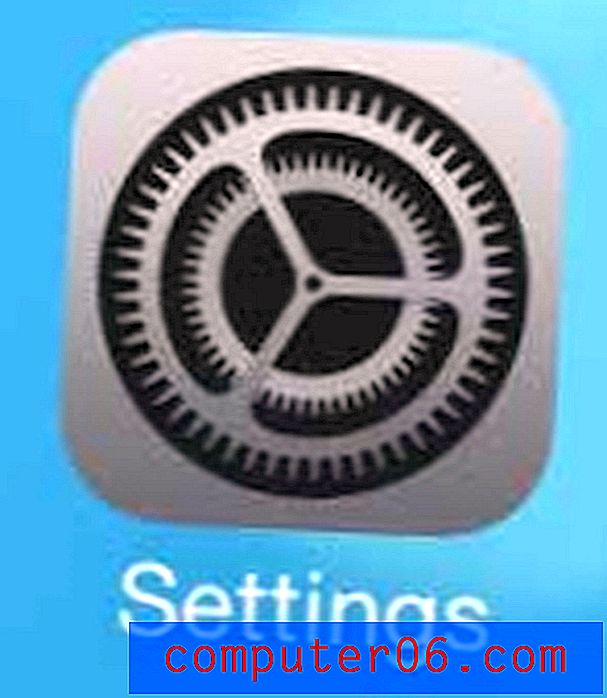Kuidas eemaldada läbivaatus Google'i arvutustabelitest
Kas teil on arvutustabel, milles on lahtrid, mille jooned on läbi nende? Kuigi seda vormindamisvõimalust, mida nimetatakse läbikriipsutamiseks, on kasulik tuvastada teave kustutatuna ilma seda tegelikult kustutamata, võite leida, et teie praegused vajadused nõuavad selle vormindamise eemaldamist. Õnneks, nagu ka Google Sheets pakub võimalust lisada läbikriipsutatud vorming, saate ka selle eemaldada.
Meie allolev juhend näitab teile, kust leida läbilaskevõimalus Google'i arvutustabelites. Seejärel saate selle valida valitud lahtrirühma läbikriipsutuse eemaldamiseks. Kui soovite lahtrisse kriipsumisi lisada, võivad need samad toimingud aidata teil ka seda tulemust saavutada.
Kuidas kustutada läbivaatuse vormindamine Google'i arvutustabelite arvutustabelis
Selle artikli juhised eeldavad, et teil on praegu arvutustabel lahtritega, mille vorming on läbi kriipsutatud. Need sammud näitavad teile, kuidas valida lahtrid läbi kriipsutatud ja seejärel eemaldada see läbi kriipsutatud vorming.
1. samm: minge Google Drive'i aadressil https://drive.google.com/drive/my-drive ja avage arvutustabel, mis sisaldab eemaldamist läbiva kriipsuga.
2. samm: eemaldamiseks eemaldage lahter, mille kriips on läbi kriipsutatud.

3. samm: klõpsake akna ülaosas vahekaarti Formaat .
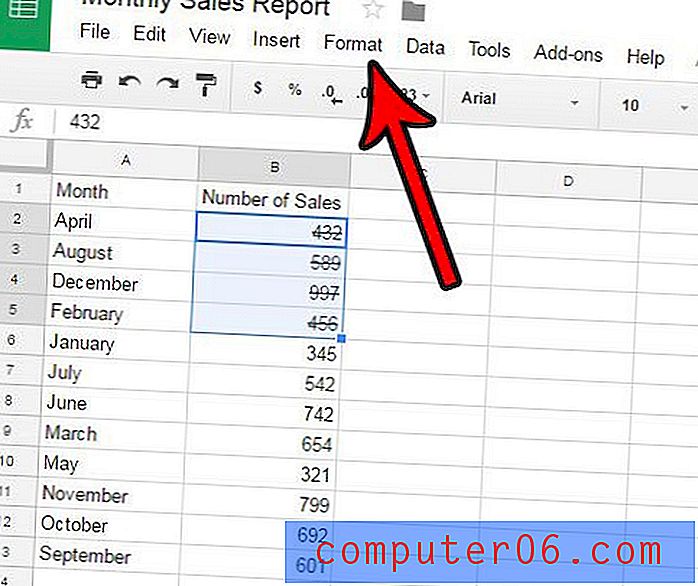
4. samm: klõpsake suvandit Läbikriipsutamine .
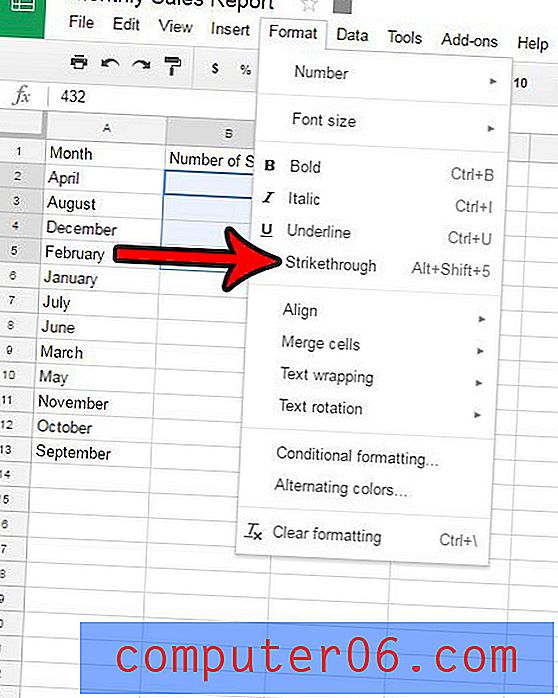
Pange tähele, et saate lahtrisse läbiva vormingu eemaldada või lisada, vajutades klaviatuuril Alt + Shift + 5 . Lisaks on 4. etapis menüü allosas suvand Tühjenda vormindamine . Kui lahtrile on lisaks läbikriipsutusele rakendatud täiendavat vormindamist, saate valida suvandi Tühjenda vormindamine, et eemaldada ka muu vormindamine.
Kas teil on Excelis arvutustabel, mis on läbi kriipsutatud ja kas soovite teada saada, kuidas see ka eemaldada? Lisateave Exceli läbikriipsutamise kohta, et näha, kuidas seadet ka selles rakenduses juhitakse.